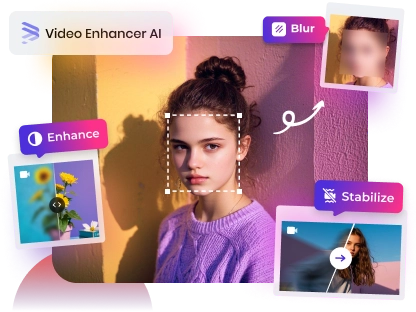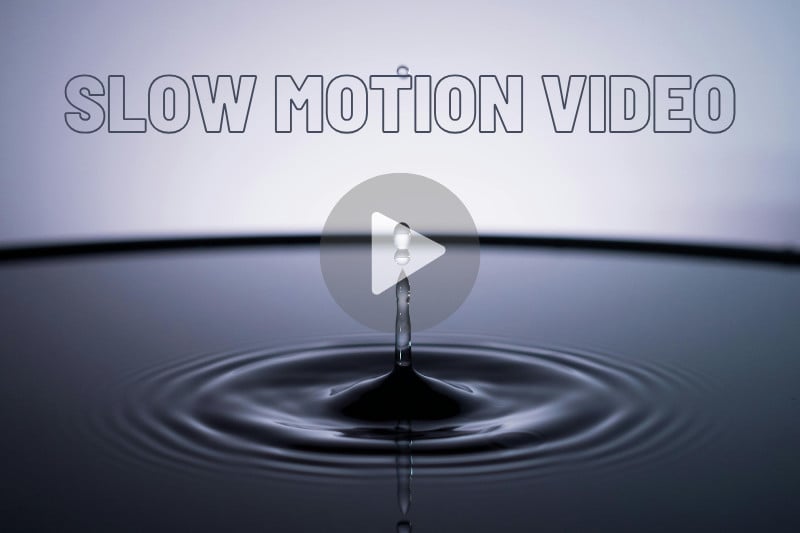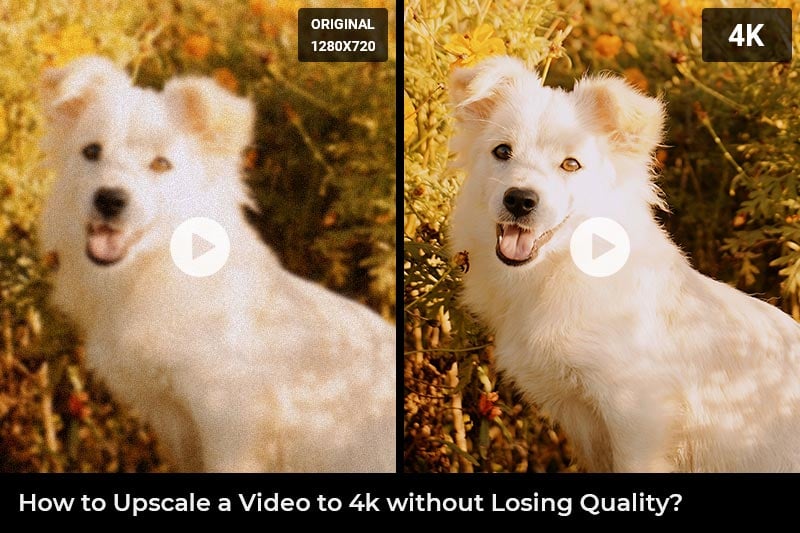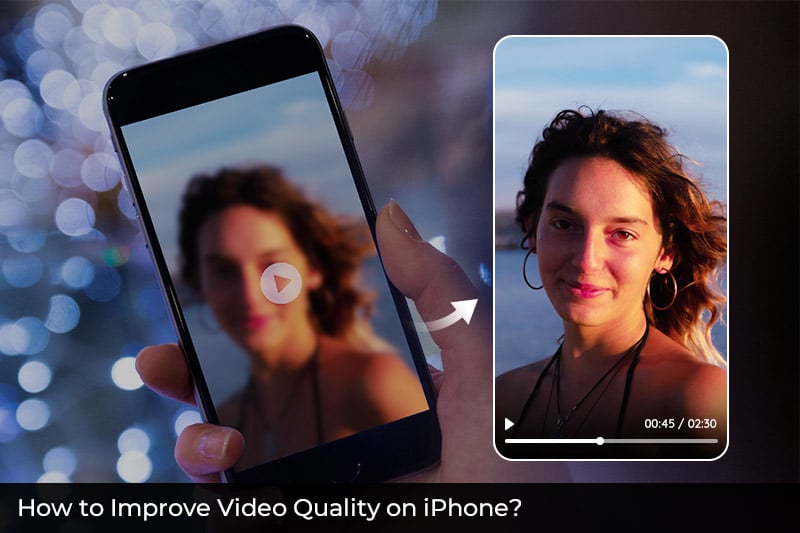3 способа исправить расфокусированное видео: пошаговое руководство
Съемка видео — обычное дело для всех нас. Но иногда, несмотря на все усилия, снятые нами видео могут оказаться размытыми и не такими хорошими, как мы надеялись. Это может произойти по нескольким причинам, например, из-за неправильных настроек камеры, дрожащих рук или простых ошибок. К счастью, технологии значительно усовершенствовались, и с некоторыми знаниями вы можете исправить эти несфокусированные видео. В этом руководстве мы покажем вам три метода, как сделать несфокусированные видео четкими и ясными.
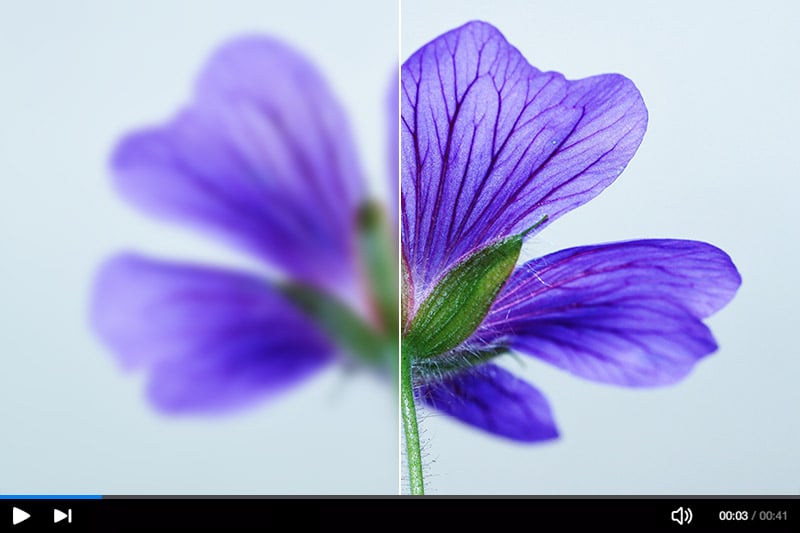
Часть 1: Что может привести к тому, что видео будет не в фокусе?
Может быть несколько разных причин, по которым видео может выглядеть не в фокусе. Это может быть связано с тем, что камера не была должным образом сфокусирована перед съемкой или что объект видео слишком сильно двигался во время съемки. Также возможно, что видео было плохо смонтировано, из-за чего фокус был смещен. Какова бы ни была причина, смотреть нечеткое и трудноразличимое видео может быть неприятно.
Часть 2: 3 лучших метода исправления нерезких видео
1. AVCLabs Video Enhancer AI
AVCLabs Video Enhancer AI — это приложение для улучшения качества видео, разработанное специально для исправления нечеткого видео, особенно нечетких человеческих лиц. Оно использует искусственный интеллект для автоматического определения и исправления ошибок в видео с небольшими усилиями со стороны пользователя. Программа предлагает ряд функций, которые могут быть очень полезны для исправления нечетких видео. Например, она может улучшать разрешение видео, а также стабилизировать их. Это может быть чрезвычайно полезно для обеспечения наилучшего качества нечеткого видео после его исправления.
Основные функции AVCLabs Video Enhancer AI
- Улучшение видео с низким разрешением до 1080p, 4K и 8K
- Удаление видеошума и восстановление деталей лица
- Раскрашивание черно-белых видео для их оживления
- Размывание всех нежелательных частей для защиты конфиденциальности
- Стабилизация отснятого материала путем устранения дрожания камеры
Как исправить нечеткие видео с помощью AVCLabs Video Enhancer AI
Шаг 1: Загрузите и установите AVCLabs Video Enhancer AI
Сначала вам нужно загрузить инструмент на свой компьютер. Перед загрузкой внимательно прочтите системные требования AVCLabs Video Enhancer AI. Вы можете нажать здесь, чтобы узнать больше о требованиях.
Шаг 2: Импортируйте нечеткие видео
После установки вы увидите основной интерфейс программы. Теперь вам нужно импортировать исходный файл, который находится не в фокусе. Вы можете нажать Обзор, чтобы добавить видео, или просто перетащить видеофайл в середину интерфейса, чтобы импортировать его.

Шаг 3:Настройте модель ИИ и параметры вывода
Когда исходный файл будет добавлен, вы увидите список моделей ИИ. Выберите подходящую модель в разделе Улучшение ИИ и включите модель Улучшение лица.
Примечание: Вы можете отрегулировать ползунок в разделе Улучшение лица, чтобы настроить интенсивность уточнения лица.
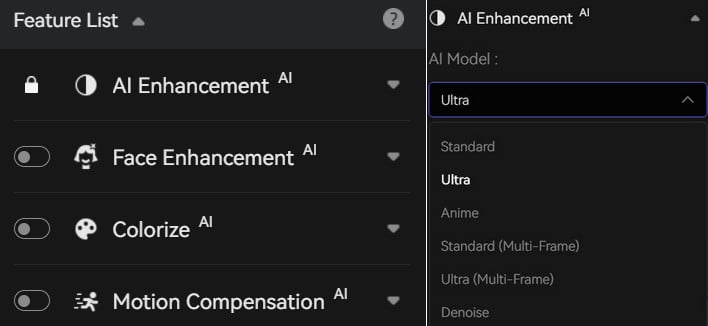
Кроме того, вы также можете выбрать из раздела Предустановки. Он предлагает 8 предварительно настроенных параметров, которые вы можете использовать напрямую.
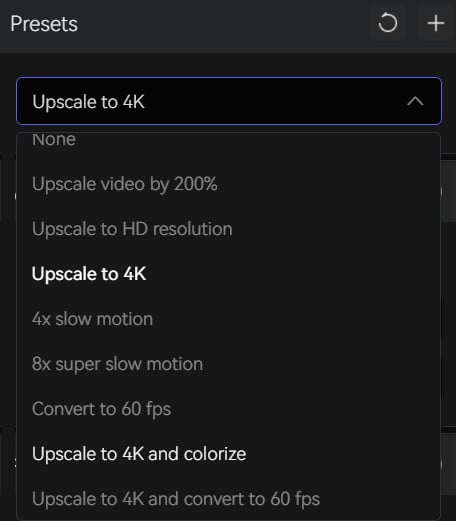
Если вам нужно больше ручного управления, вы можете вручную настроить яркость, насыщенность, контрастность и резкость ваших видео, чтобы улучшить визуальное качество в разделе Настройки видео.
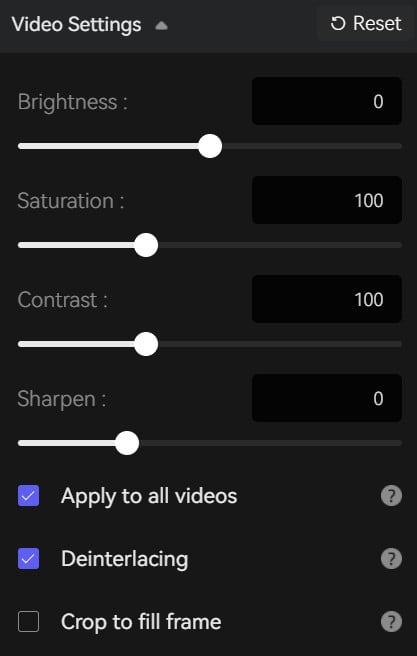
Шаг 4: Начните исправлять не в фокусе видео
После того, как все настройки выполнены, вы можете нажать Начать обработку, чтобы начать исправление не в фокусе видео. Теперь все, что вам нужно сделать, это терпеливо ждать, пока AVCLabs Video Enhancer AI выполнит работу автоматически и эффективно. Если ваш компьютер оснащен выделенным графическим процессором (рекомендуются графические процессоры серии NVIDIA RTX), скорость обработки будет намного выше с ускорением графического процессора. Во время обработки вы можете просматривать исходное видео вне фокуса и улучшенное видео одновременно, и эффект достаточно заметен.
После завершения обработки вы можете щелкнуть, чтобы открыть выходную папку для проверки улучшенного видео.

Теперь вы завершили все процедуры. Легко ли использовать AVCLabs Video Enhancer AI для улучшения видео вне фокуса? Пробная версия позволяет вам улучшить три видео бесплатно. Вы можете скачать и попробовать его сначала, чтобы проверить, сможет ли AVCLabs Video Enhancer AI улучшить ваши видео плохого качества до желаемого качества, прежде чем вы решите его купить.
Видеоурок: как легко исправить нерезкое видео
2. DaVinci Resolve
DaVinci Resolve позволяет пользователям улучшать резкость и четкость несфокусированных кадров. Это может быть особенно полезно для кадров, где фокус размыт или слегка смещен. Например, используя инструменты повышения резкости в DaVinci Resolve, создатели могут работать над улучшением деталей своих кадров, делая их более сфокусированными.
Шаг 1: Импортируйте несфокусированные кадры в программу.
Шаг 2: Откройте библиотеку Эффектов и найдите эффект Резкие края. Перетащите эффект Резкость краев на временную шкалу.
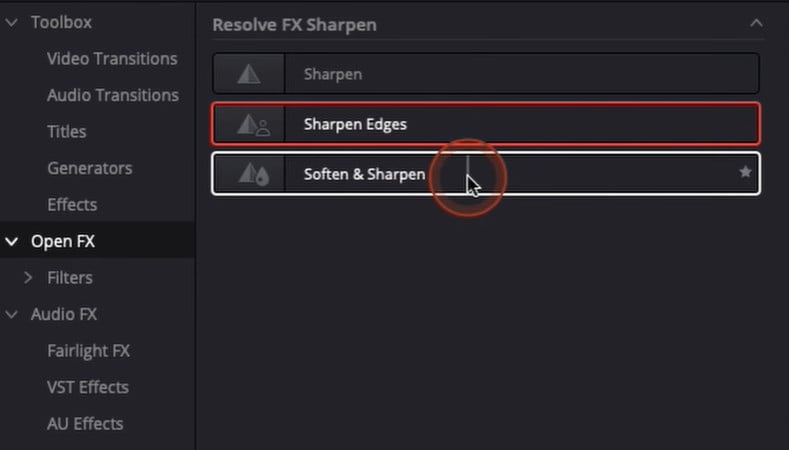
Шаг 3: Отрегулируйте Степень резкости и Радиус резкости.
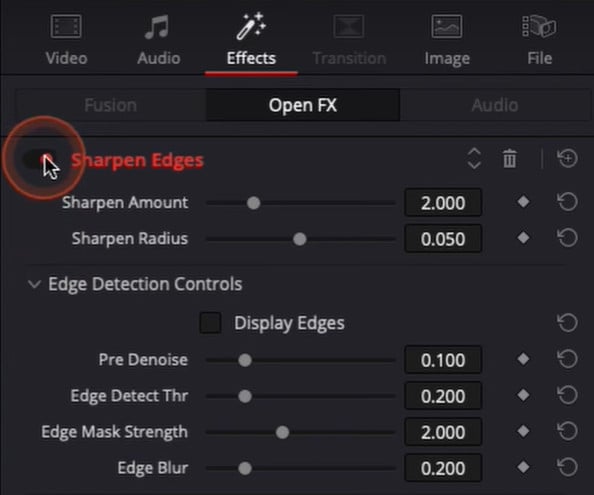
Шаг 4: Просматривайте результат, пока не будете удовлетворены.
Примечание: также есть инструмент Super Scale для повышения резкости и шумоподавления размытых кадров.
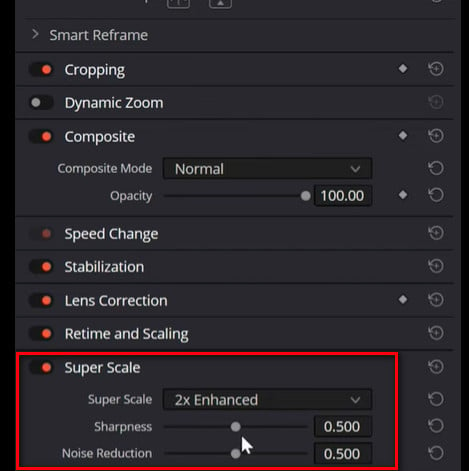
3. Adobe Premiere Pro
Adobe Premiere Pro предлагает инструменты и методы для улучшения видео, находящихся вне фокуса. Пользователи могут использовать такие функции, как эффект Unsharp Mask, который находится в разделе Effects > Blur & Sharpen, чтобы устранить небольшую размытость. Кроме того, предложения включают дублирование видеодорожек, их наложение и применение эффектов резкости для улучшения фокусировки.
Шаг 1: Импортируйте отснятый материал в Adobe Premiere Pro и перетащите клип на временную шкалу.
Шаг 2: Перейдите на панель Эффект слева и найдите эффект Нерезкая маска. Перетащите эффект на видеослой.
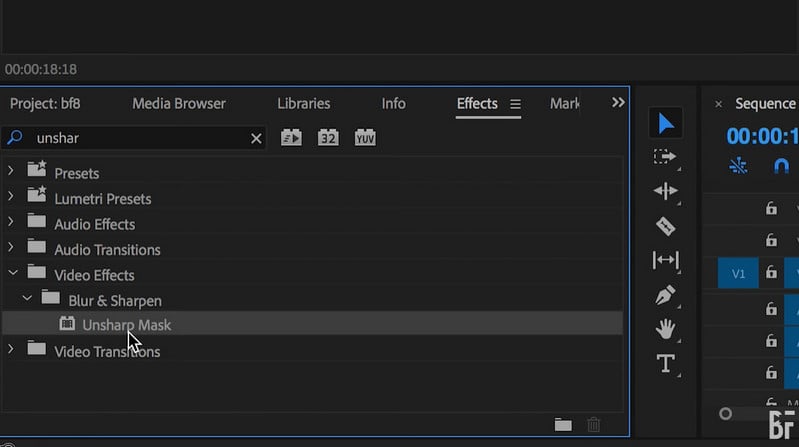
Шаг 3: Отрегулируйте параметры Amount, Radius и Threshold, чтобы добиться желаемого уровня резкости.
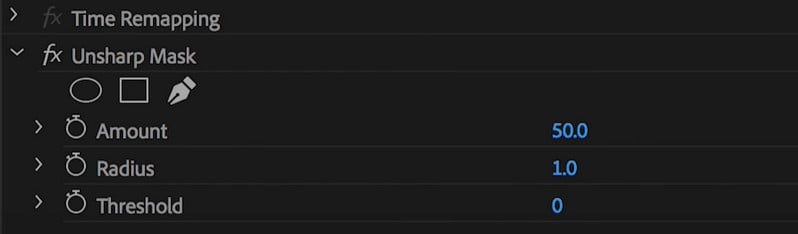
Шаг 4: Экспортируйте видео, если вы удовлетворены результатом.
Часть 3: Другие простые советы по исправлению нерезких видео
Попробуйте Topaz Sharpen AI
Topaz Sharpen AI в первую очередь предназначен для изображений. Вы можете преобразовать нерезкое видео в последовательность отдельных кадров (изображений). Затем вручную выберите тип резкости или коррекции, который, по вашему мнению, лучше всего подходит для изображения из предоставленных моделей (резкость, стабилизация и фокус). Наконец, объедините изображения в видеоклип.
Настройте резкость
Один из способов попытаться исправить нерезкое видео — настроить параметры резкости. Обычно это можно сделать в программном обеспечении для редактирования, которое использовалось для создания видео. При увеличении резкости края объектов будут выглядеть более четкими, а общее изображение будет легче увидеть. Важно не переусердствовать с резкостью, так как это может привести к тому, что видео будет выглядеть искусственным и фальшивым. Небольшое повышение резкости может значительно улучшить просмотр видео.
Слегка размыть видео
Еще один способ исправить нечеткое видео — слегка размыть его. Это может показаться нелогичным, но, даже слегка размыв видео, общее изображение будет казаться более резким. Это связано с тем, что наши глаза естественным образом притягиваются к объектам, которые выделяются из своего окружения. Размывая фон видео, объект автоматически будет казаться более резким и более сфокусированным. Этот прием лучше всего работает в сочетании с небольшим повышением резкости, так как слишком сильное размытие может сделать видео нечетким и трудным для просмотра.
Преобразовать видео в черно-белое
Также вы можете преобразовать видео в черно-белое. Это может помочь сделать общее изображение более резким и определенным. Другой вариант — увеличить контрастность видео. Это сделает темные части видео темнее, а светлые — светлее, что также может помочь улучшить общую резкость изображения.
Итог
Если вы похожи на большинство людей, вы, вероятно, снимали видео, которое в какой-то момент было не в фокусе. Это расстраивает, но, к счастью, есть решение: AVCLabs Video Enhancer AI. Это мощное программное обеспечение может легко исправить не в фокусе видео, каждый раз давая вам идеальные кадры. Все, что вам нужно, это компьютер и подключение к Интернету — никакого специального оборудования не требуется! Просто загрузите свое видео и позвольте AVCLabs сделать все остальное. Всего через несколько минут ваше видео будет исправлено и готово к публикации во всем мире. Поэтому не позволяйте несфокусированным кадрам испортить ваш следующий видеопроект — используйте искусственный интеллект AVCLabs Video Enhancer, чтобы каждый раз получать идеальные кадры.